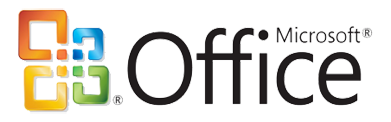Запуск слайд-фильма
10 сентября 2012 - Администратор
Вы, наверное, уже догадались, что запустить слайд-фильм можно выбрать Show запустить слайд-> View Show (Slide Show> View Show) или просто нажав клавишу F5. Однако, готовясь показать презентацию перед большой аудиторией, следует настроить демонстрации и научиться манипулировать слайдами.
Нажмите кнопку Slide Show> Set Up Show (Слайд-шоу> Set Up Show).
Включите и проверьте шоу разделе слайдов (Show Type) в открывшемся диалоговом окне (см. рис 15,12) позволяют задать следующие режимы:
Управляемый докладчиком (Представлено спикера) - полноэкранный режим;
управляемый пользователем (просматривать по индивидуальной) - Демонстрация окна;
с полосой прокрутки (Show прокрутки) - добавить полосы прокрутки в режиме просмотра траншей;
автоматическая (просмотрены на киоск) - автоматически повторять бесконечно продемонстрировать всю последовательность;
непрерывный цикл до нажатия клавиши "Esc" (Loop непрерывно, пока "Esc") - переход к первому слайду после последнего;
без дикторского текста (шоу без повествование) - отключение всех записанных сообщений аудио;
без анимации (Показать без анимации) - одушевленные предметы от слайды.
Рис. 15.12. Параметры слайд-шоу
Чтобы показать только некоторые из слайдов, пожалуйста, введите первого и последнего слайдов последовательности в счетчики (С) и (To) и выберите соответствующее положение переключателя.
Чтобы отменить автоматическое изменение слайды, выберите положение переключателя вручную (Вручную). Теперь презентация полностью находится под вашим контролем.
Когда вы закончите, нажмите OK.
Нажатие F5 запустить презентацию.
Управление слайд фильм, произведенный с помощью контекстного меню, а самые "меню, как показано на рис. 15.13.
Для отображения меню нажмите кнопку меню, или щелкните правой кнопкой мыши любую точку на экране.
Внимание
Во время демонстрации кнопка меню не появляется на экране, выберите Сервис> Параметры (Tools> Options) и на вкладке Вид (View) снимите флажок Показать всплывающее меню кнопки (Показать контекстное меню кнопки). В этом случае, убедитесь, что вы выбрали в контекстном меню при нажатии правой кнопкой мыши (Контекстное меню по правой кнопке мыши).
Следующая и Предыдущая команд контекстного меню будет двигаться в одном слайде вперед и назад. Для перехода к определенному слайду (в том числе скрытой), выберите Перейти> Выберите слайд имени (Go> По названиям), а затем скользить в списке.
Нажав левую кнопку мыши, чтобы пролистать все слайды, слушать записанную звуковую дорожку. Если вы нуждаетесь в перерыве, не оставляйте текущего слайда на экране (особенно если ваша презентация с проектора в главном зале). Команда Экран> Черный экран (Screen> Black Screen) от показа, заменив слайд черного нуля. Чтобы возобновить представление, просто нажмите кнопку. Презентации можно управлять с клавиатуры, с помощью комбинации
Комментарии (0)
Нет комментариев. Ваш будет первым!